- La qualità è il fattore più importante per i giocatori quando si parla di esperienza di gioco.
- Ricorda che non solo l'hardware influenza il modo in cui un gioco funzionerà sul tuo dispositivo.
- Alcune funzionalità del software possono anche ridurre notevolmente la qualità del gioco se lasciate accese.
- In questo articolo, ti mostreremo come disabilitare la modalità di gioco su Windows 10 e 11.

Per la maggior parte di noi, la semplice menzione della parola gioco innesca un'intera conversazione, che ruota principalmente attorno a un'altra parola importante associata all'esperienza di gioco, che è qualità.
Naturalmente, alcune persone non si preoccupano molto della qualità complessiva e vogliono solo provare il gioco. Ma per i giocatori irriducibili, la qualità è la preoccupazione numero uno quando si assembla o si acquista una configurazione di gioco già prefabbricata.
Ma non è solo l'hardware stesso che può togliere qualità alla nostra esperienza di gioco, poiché ci sono alcune funzionalità software che possono anche contribuire a migliorarla o diminuirla.
La modalità di gioco può ridurre la qualità del gioco
Che si tratti di Windows 10 o del prossimo sistema operativo di Microsoft, i giocatori segnalano costantemente che la funzione Modalità di gioco, che è attivata per impostazione predefinita, toglie la qualità complessiva del gioco.
Cordiali saluti: la modalità di gioco è attiva per impostazione predefinita nel 1903 (aggiornamento delle funzionalità di maggio 2019) e in avanti.
I test hanno dimostrato che la modalità di gioco è un miscuglio: aumenti minori di fps su alcuni sistemi con alcuni giochi e anche perdite di fps per alcuni sistemi e alcuni giochi.
Se vuoi che i tuoi giochi funzionino nel miglior modo possibile, disabilita l'esecuzione dei programmi non necessari all'avvio e disinstalla qualsiasi antivirus di terze parti o software OEM se disponi di un software predefinito.
Potresti anche voler controllare come il piano di alimentazione selezionato sul tuo dispositivo influisce sulla tua esperienza di gioco.
Ma, visto che parlavamo della modalità di gioco, concentriamoci su come disattivarla. È un processo abbastanza semplice e sarai in grado di farlo in meno di due minuti.
Come si disattiva la modalità di gioco su Windows 10?
Segui questi semplici passaggi e disattiverai la funzione Modalità gioco sul tuo dispositivo Windows 10:
- Accedi al Impostazioni menù.
- Clicca sul Gioco pulsante.
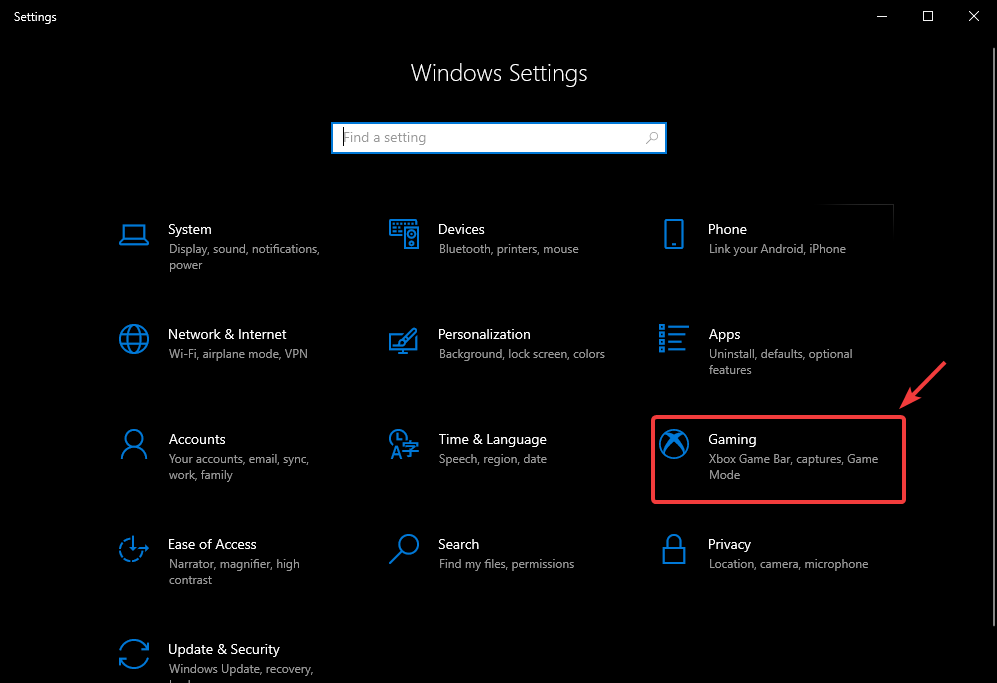
- Selezionare Modalità di gioco dal pannello di sinistra e disattiva la funzione.
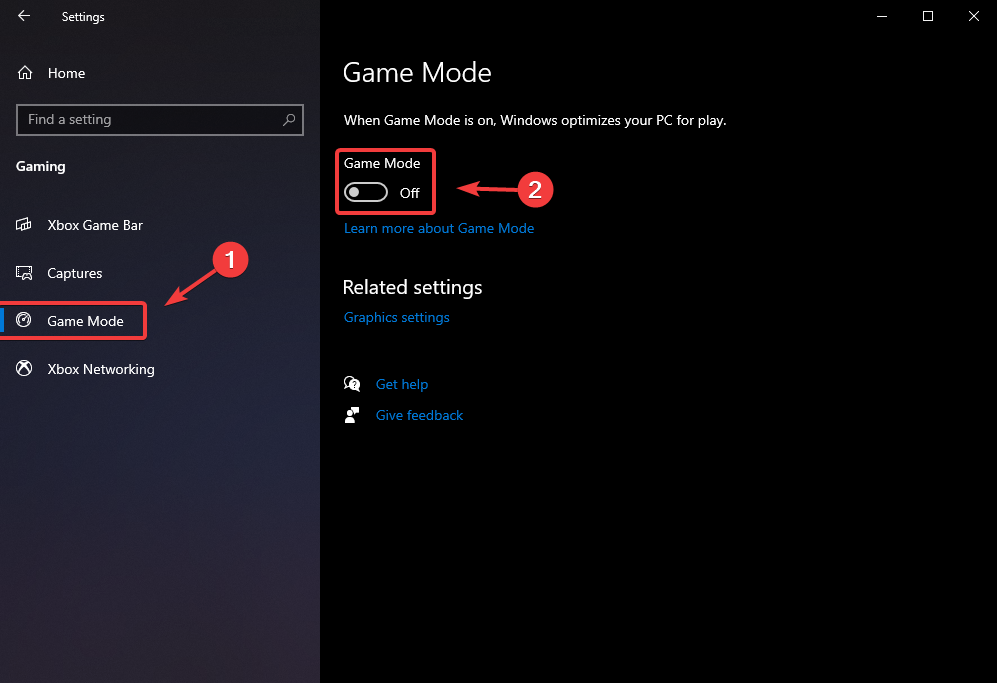
Naturalmente, potrebbero esserci altri fattori coinvolti, che possono rovinare la tua esperienza di gioco, a causa di balbuzie costanti, arresti anomali del gioco o cadute di FPS.
Tuttavia, ci sono alcune soluzioni che puoi usare per risolvere i problemi di FPS su Windows 10, e abbiamo scritto tutto su questo argomento.
Come posso disabilitare la modalità di gioco su Windows 11?
Non c'è molto da dire sui giochi su Windows 11, tranne che è un'esperienza terribile, a causa della mancanza di ottimizzazione.
Tuttavia, come nel precedente sistema operativo, anche la funzione Modalità gioco può richiedere un pedaggio alle tue risorse, causando così balbuzie o micro-blocchi.
Disattivare la funzione su questo sistema operativo è semplice come su quello precedente.
- Accedi al Impostazioni menù.
- Seleziona il Gioco categoria e quindi fare clic su Modalità di gioco pulsante.
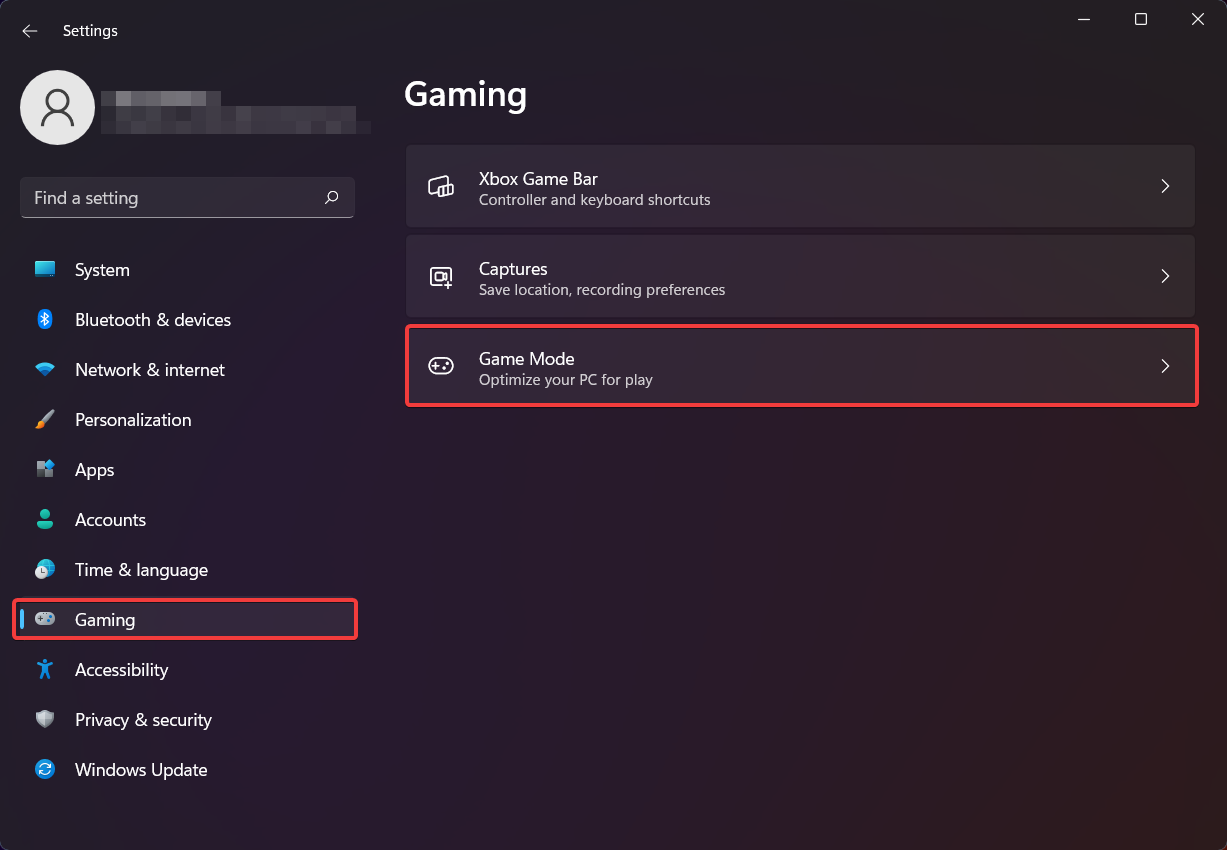
- Cambia il Modalità di gioco opzione su Off.
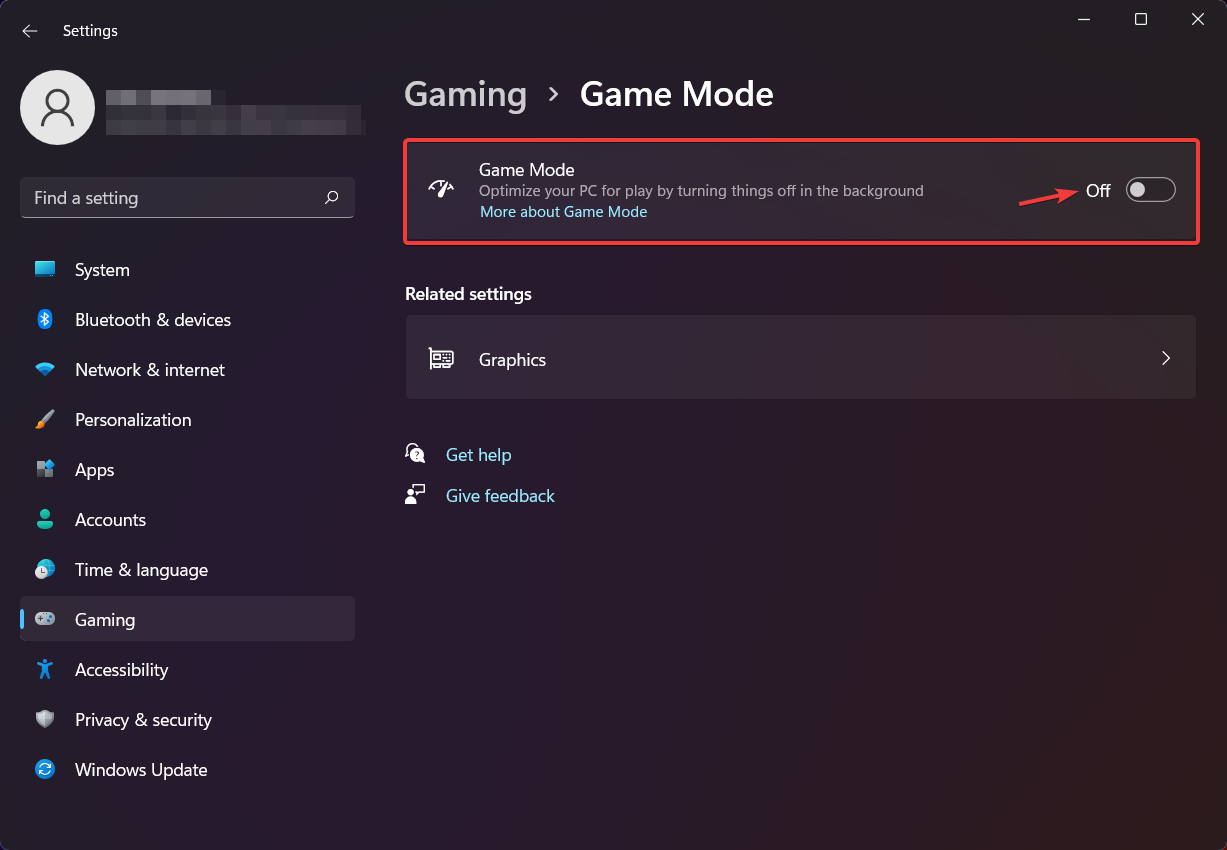
Ricorda che, come accennato in precedenza, ci sono sempre altri fattori coinvolti quando si tratta di qualità di gioco.
La funzione Modalità gioco è solo una goccia nell'oceano, quindi non sempre dare per scontato che sia l'unica ragione per cui potresti riscontrare un FPS basso o balbuzie.
Ma, nel caso avessi bisogno di disabilitarlo, ora sai come farlo.
Mantieni attiva o disattiva la funzionalità della modalità di gioco durante il gioco? Fatecelo sapere nella sezione commenti qui sotto.


